Μερικές φορές είναι επιθυμητό να προβάλλετε τα έγγραφα PDF απευθείας σε λειτουργία πλήρους οθόνης. Παρόλο που αυτό διευκολύνει την προβολή του περιεχομένου, αφαιρεί τους περισπασμούς και προσφέρει την καλύτερη δυνατή προβολή των ουσιωδών στοιχείων. Αν θέλετε να μάθετε πώς να το κάνετε αυτό, έχετε έρθει στο σωστό μέρος. Σε αυτόν τον οδηγό, θα σας δείξω πώς να ενεργοποιείτε αυτόματα τη λειτουργία πλήρους οθόνης κατά το άνοιγμα ενός αρχείου PDF.
Βασικά συμπεράσματα
- Μπορείτε να ρυθμίσετε τη λειτουργία πλήρους οθόνης για τα αρχεία PDF, ώστε να εμφανίζονται σε πλήρες μέγεθος όταν τα ανοίγετε.
- Μπορείτε εύκολα να το ρυθμίσετε αυτό μέσω των ρυθμίσεων εγγράφου στο Acrobat.
- Η λειτουργία πλήρους οθόνης σας επιτρέπει να βλέπετε τα έγγραφά σας ανενόχλητοι.
Οδηγίες βήμα προς βήμα
Αρχικά, πρέπει να βεβαιωθείτε ότι το αρχείο PDF σας είναι ανοιχτό στο Adobe Acrobat. Ξεκινήστε με τα παρακάτω βήματα για να ενεργοποιήσετε τη λειτουργία πλήρους οθόνης:
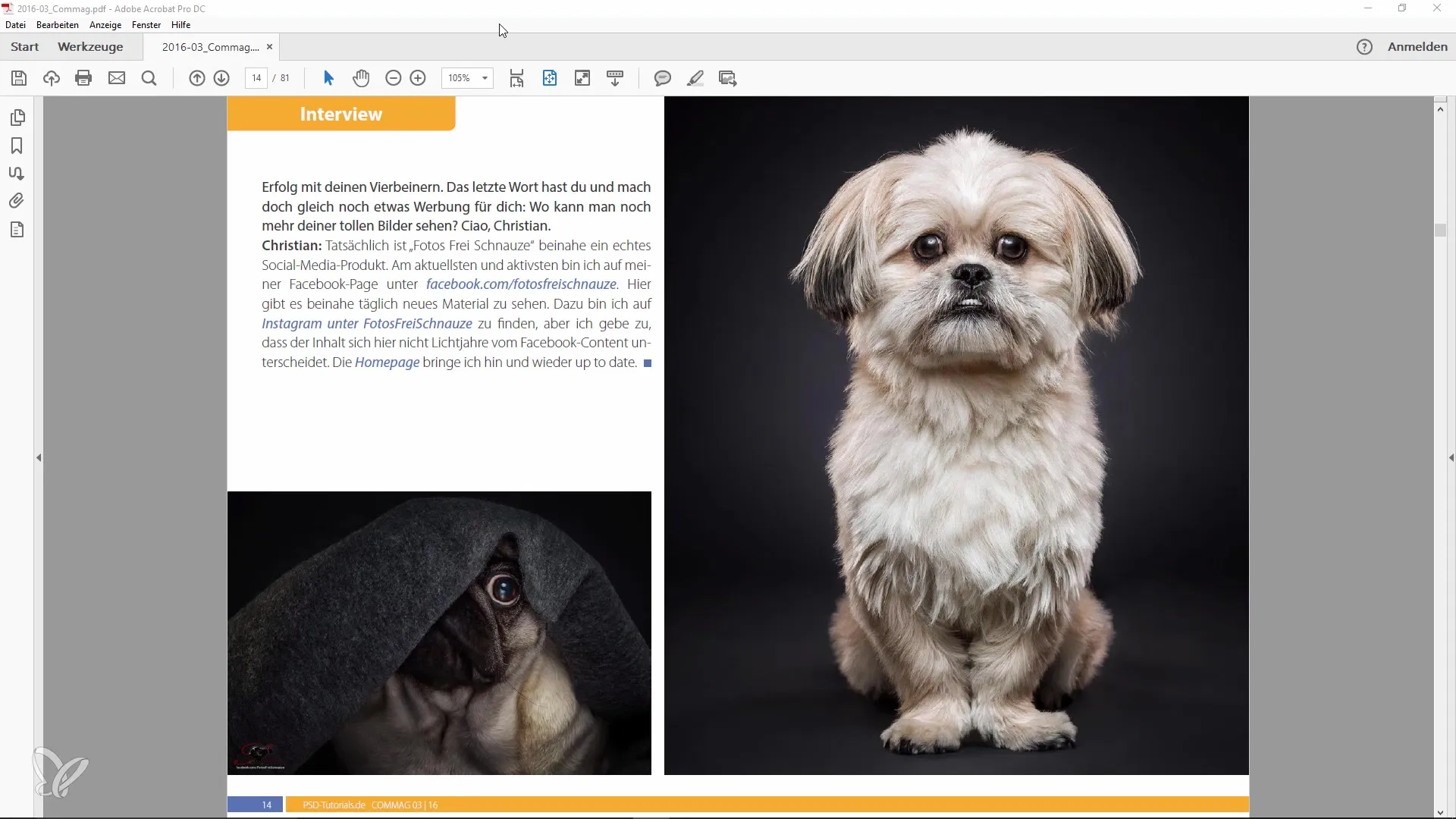
Ανοίξτε τώρα το μενού "Αρχείο". Αυτό μπορείτε συνήθως να το βρείτε στην επάνω αριστερή γωνία της οθόνης. Είναι σημαντικό να γνωρίζετε όλες τις επιλογές σε αυτό το μενού, καθώς εδώ μπορούν να γίνουν σημαντικές ρυθμίσεις.
Επιλέξτε την επιλογή "Ιδιότητες" στο αναπτυσσόμενο μενού. Αυτή η λειτουργία σας δίνει πρόσβαση σε διάφορες ρυθμίσεις του εγγράφου τις οποίες μπορείτε να προσαρμόσετε ανάλογα με τις ανάγκες σας.
Τώρα θα πρέπει να κάνετε κλικ στην καρτέλα "Προβολή". Εδώ θα βρείτε όλες τις επιλογές που έχετε στη διάθεσή σας για να ελέγξετε τη συμπεριφορά προβολής του αρχείου PDF.
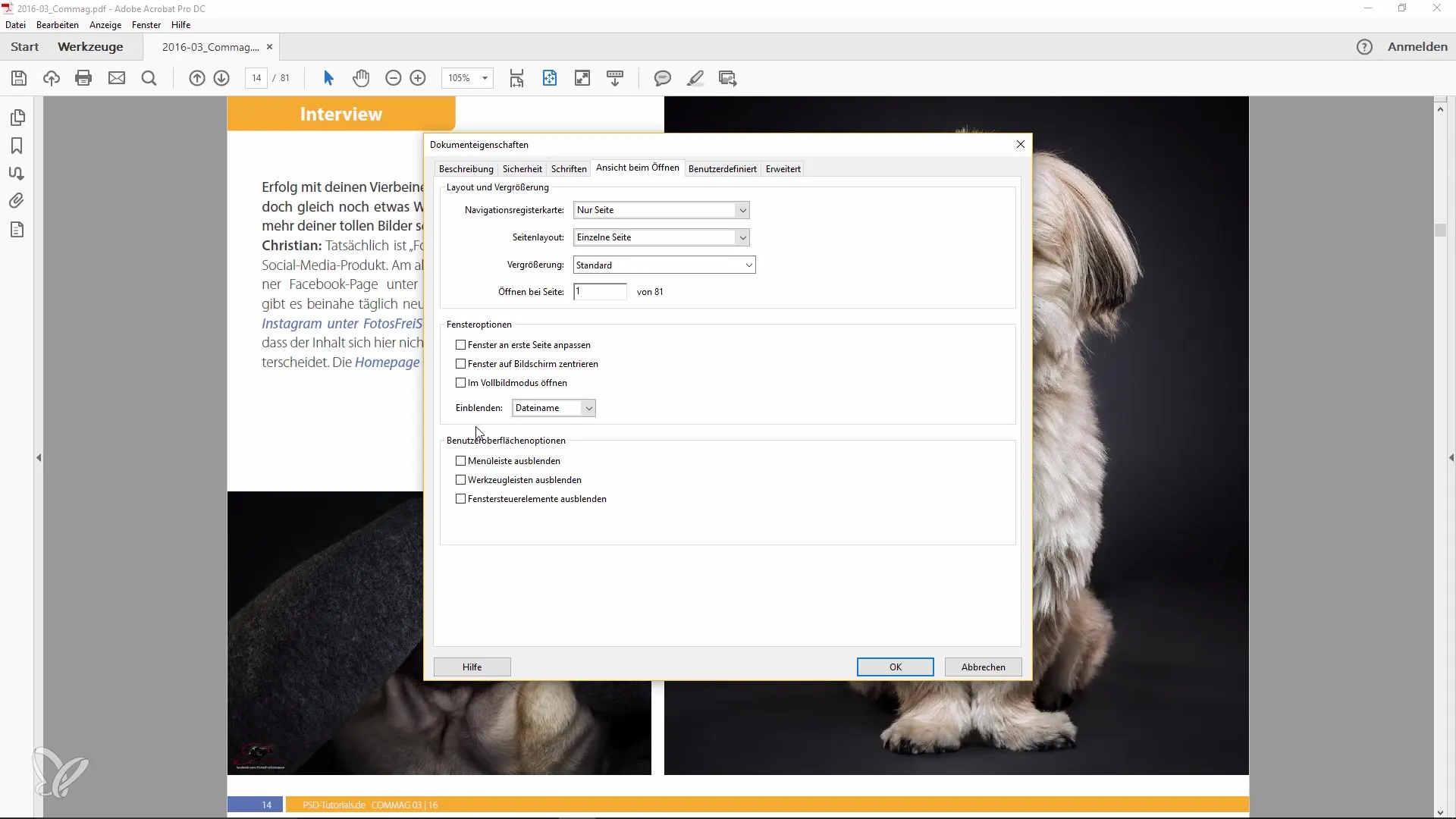
Στην ενότητα "Κατά το άνοιγμα", θα δείτε την επιλογή "Άνοιγμα σε λειτουργία πλήρους οθόνης". Μαρκάρετε αυτό το πλαίσιο για να καθορίσετε ότι το αρχείο PDF θα εμφανίζεται αυτόματα σε λειτουργία πλήρους οθόνης κατά το άνοιγμά του. Πρόκειται για ένα συγκλονιστικό χαρακτηριστικό που θα σας εξοικονομήσει πολύ χρόνο και κόπο.
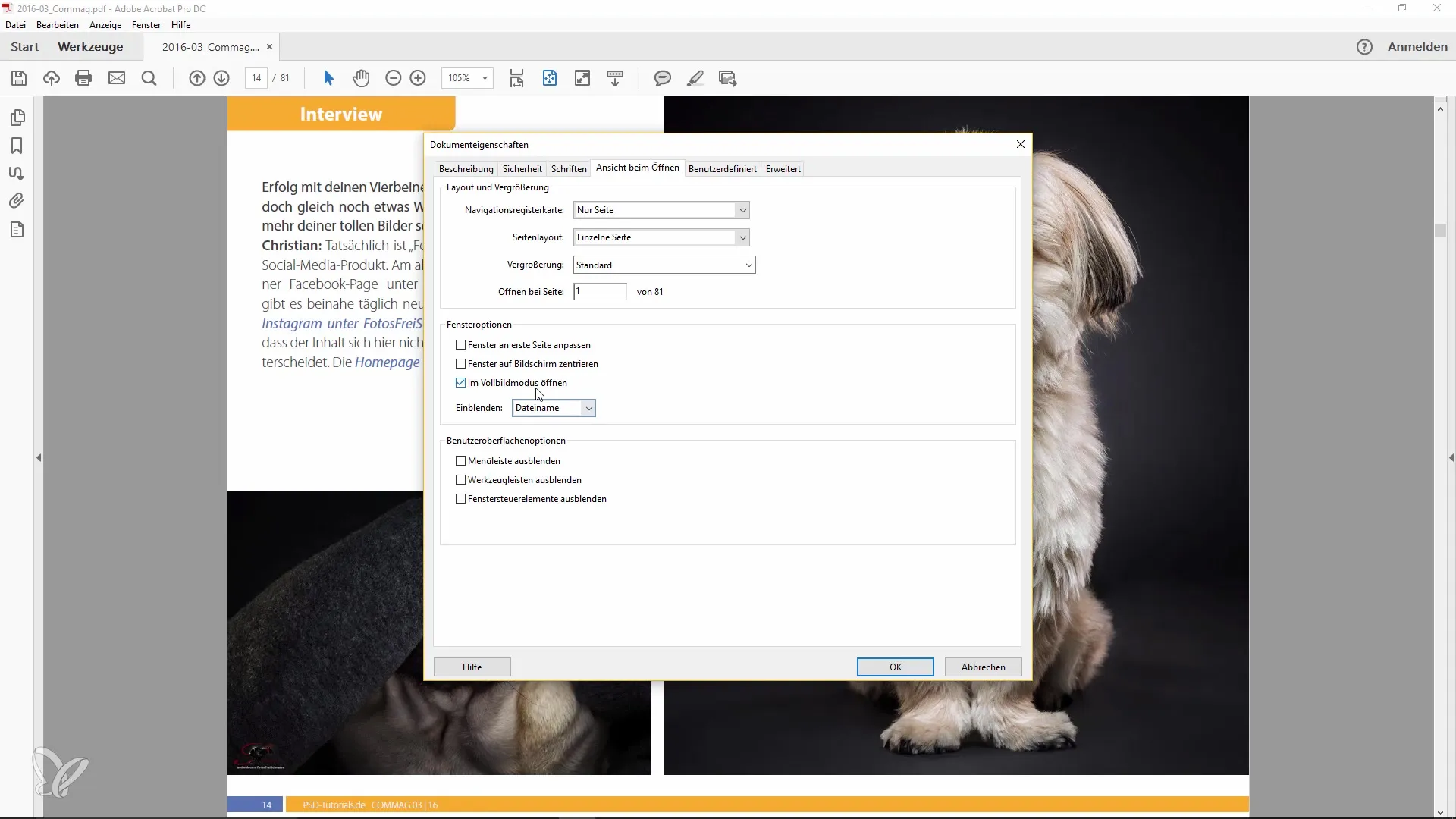
Μόλις το ορίσετε, το αρχείο PDF, όπως στην περίπτωση μιας διάταξης κόμικς, θα εμφανίζεται πλέον πάντα σε πλήρη μεγαλοπρέπεια χωρίς να είναι ορατό το μενού. Πρόκειται για ένα πραγματικά πρακτικό χαρακτηριστικό που θα πρέπει να αξιοποιήσετε, ειδικά αν έχετε ετοιμάσει περιεχόμενο για παρουσίαση ή για μια παρουσίαση.
Υπάρχει επίσης μια επιλογή για να ενεργοποιήσετε τη λειτουργία πλήρους οθόνης με μη αυτόματο τρόπο. Για να το κάνετε αυτό, απλώς μεταβείτε στην αντίστοιχη επιλογή στο μενού "Προβολή" ή πατήστε το συνδυασμό πλήκτρων "Ctrl + L". Αυτό θα σας μεταφέρει επίσης στη λειτουργία πλήρους οθόνης και μπορείτε να απολαύσετε το έγγραφο χωρίς περισπασμούς.
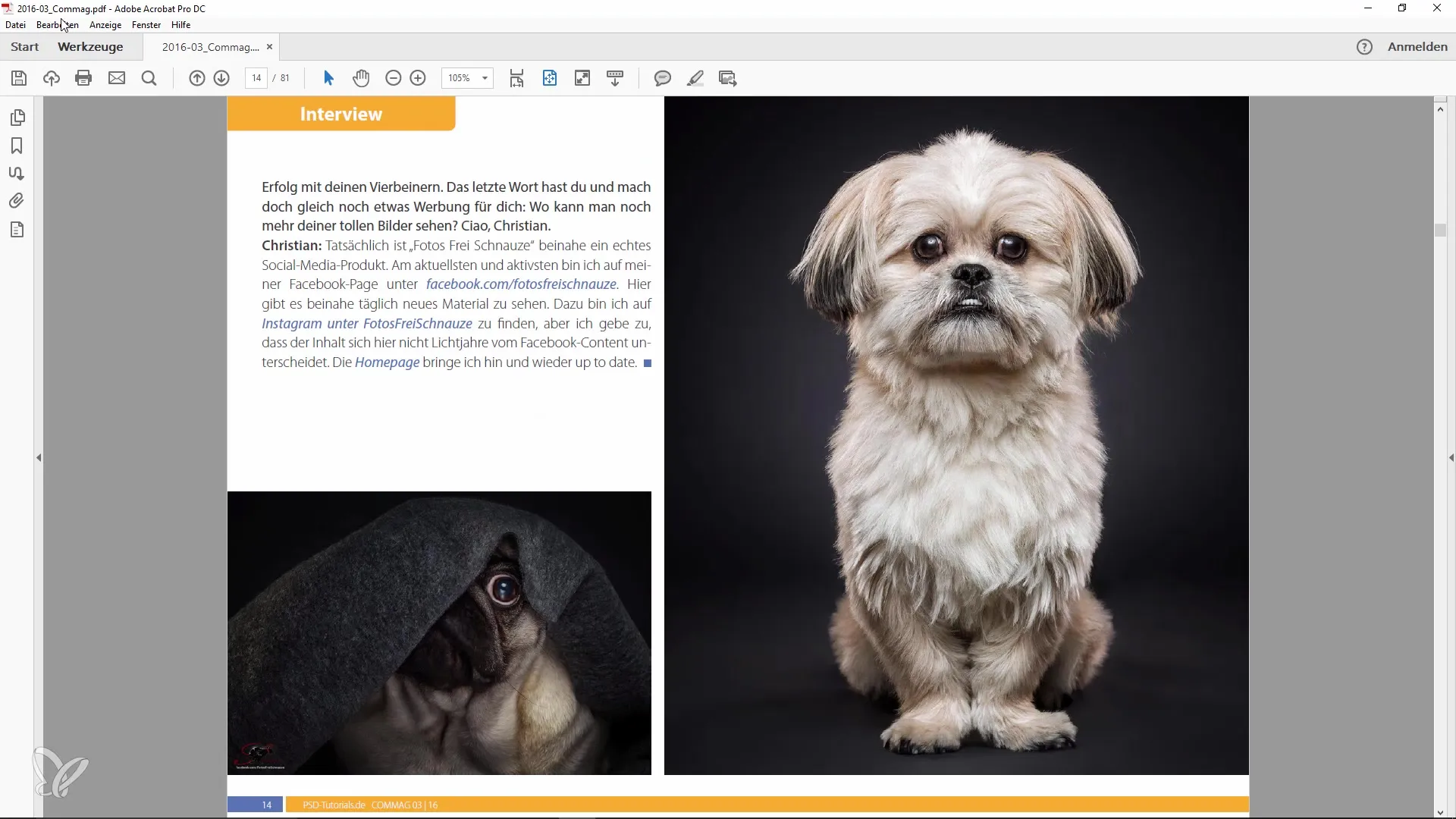
Ενώ βρίσκεστε σε λειτουργία πλήρους οθόνης, απλά πλοηγηθείτε αριστερά και δεξιά με τα πλήκτρα βέλους ή πάνω και κάτω με το πλήκτρο βέλους για να μεταβείτε μεταξύ των σελίδων. Αυτό διευκολύνει τη γρήγορη περιήγηση και ανάλυση των πληροφοριών.
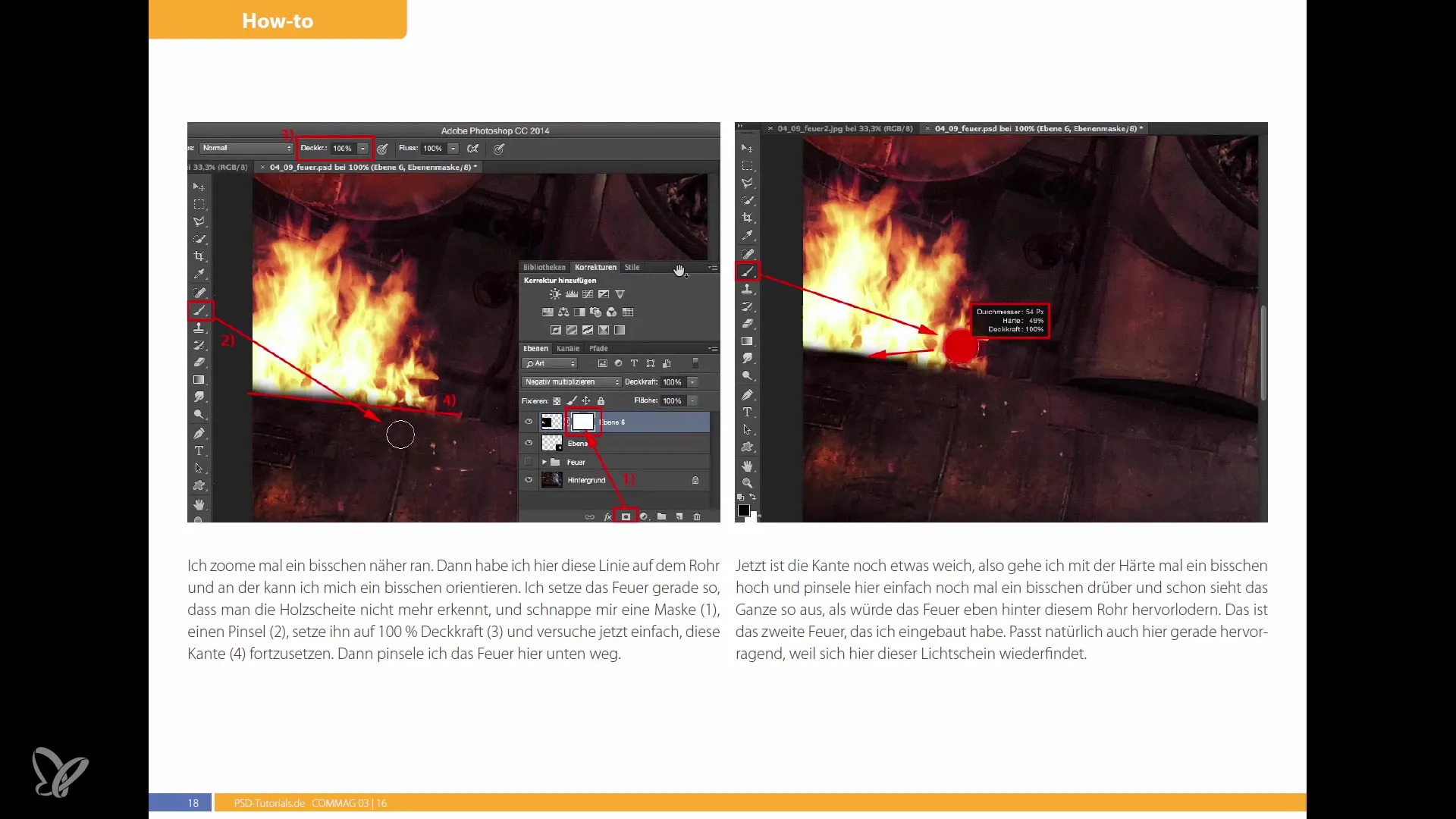
Η πλοήγηση σε λειτουργία πλήρους οθόνης είναι ένας ευχάριστος τρόπος για να κινείστε στα PDF σας. Θα παρατηρήσετε ότι η εστίαση είναι στο περιεχόμενο και όχι στα μενού ή σε άλλους περισπασμούς.
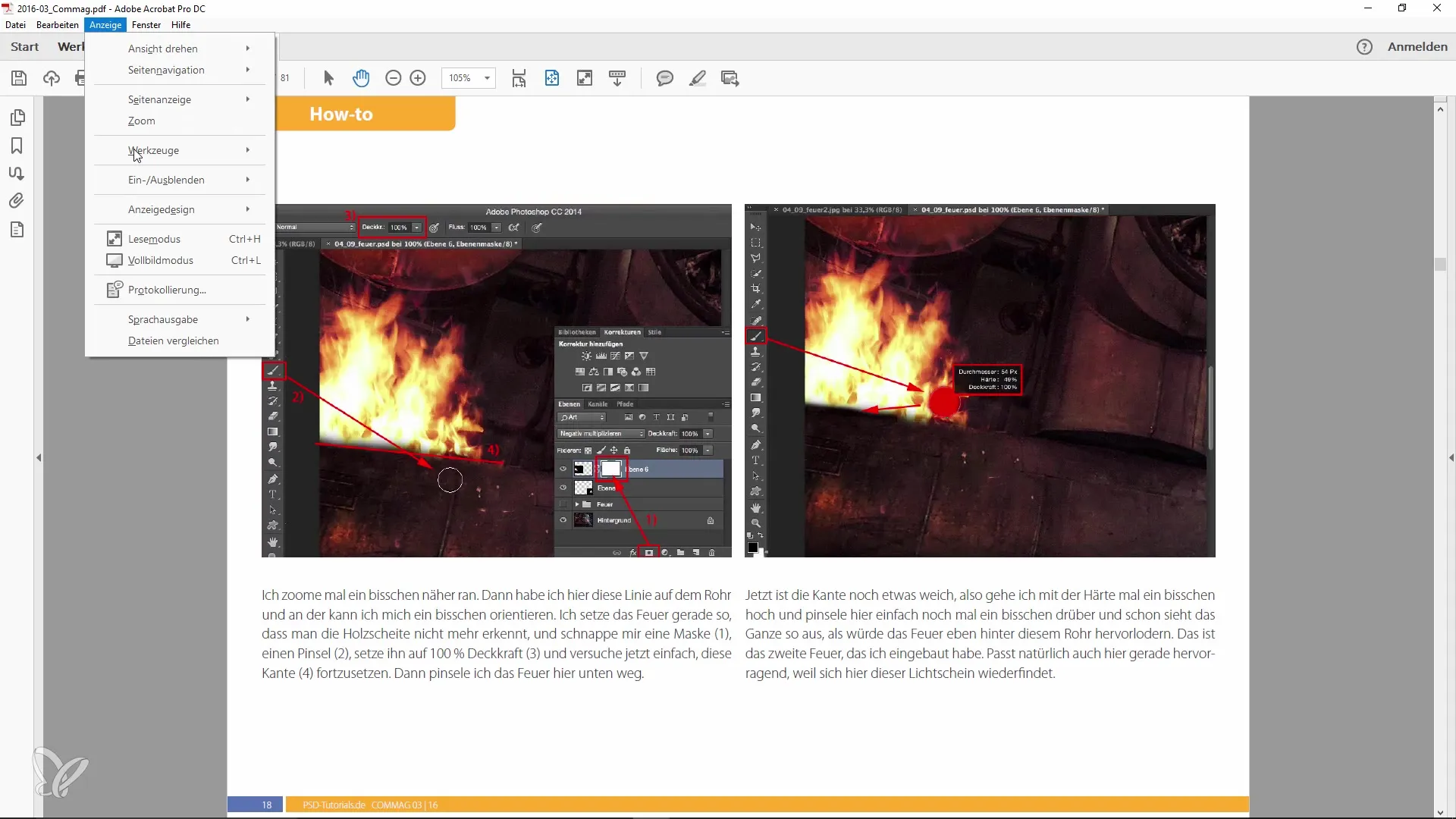
Μια άλλη συμβουλή είναι ότι μπορείτε να αλλάξετε την προβολή σε σκούρο γκρι. Αυτό αλλάζει την εμφάνιση της διεπαφής χρήστη σε έναν πιο ελκυστικό τρόπο που μπορεί να σας φανεί πιο άνετος και παρόμοιος με αυτόν που βλέπετε στο Photoshop. Αυτό συμβάλλει στο να κάνετε το περιβάλλον εργασίας σας να φαίνεται πιο όμορφο.
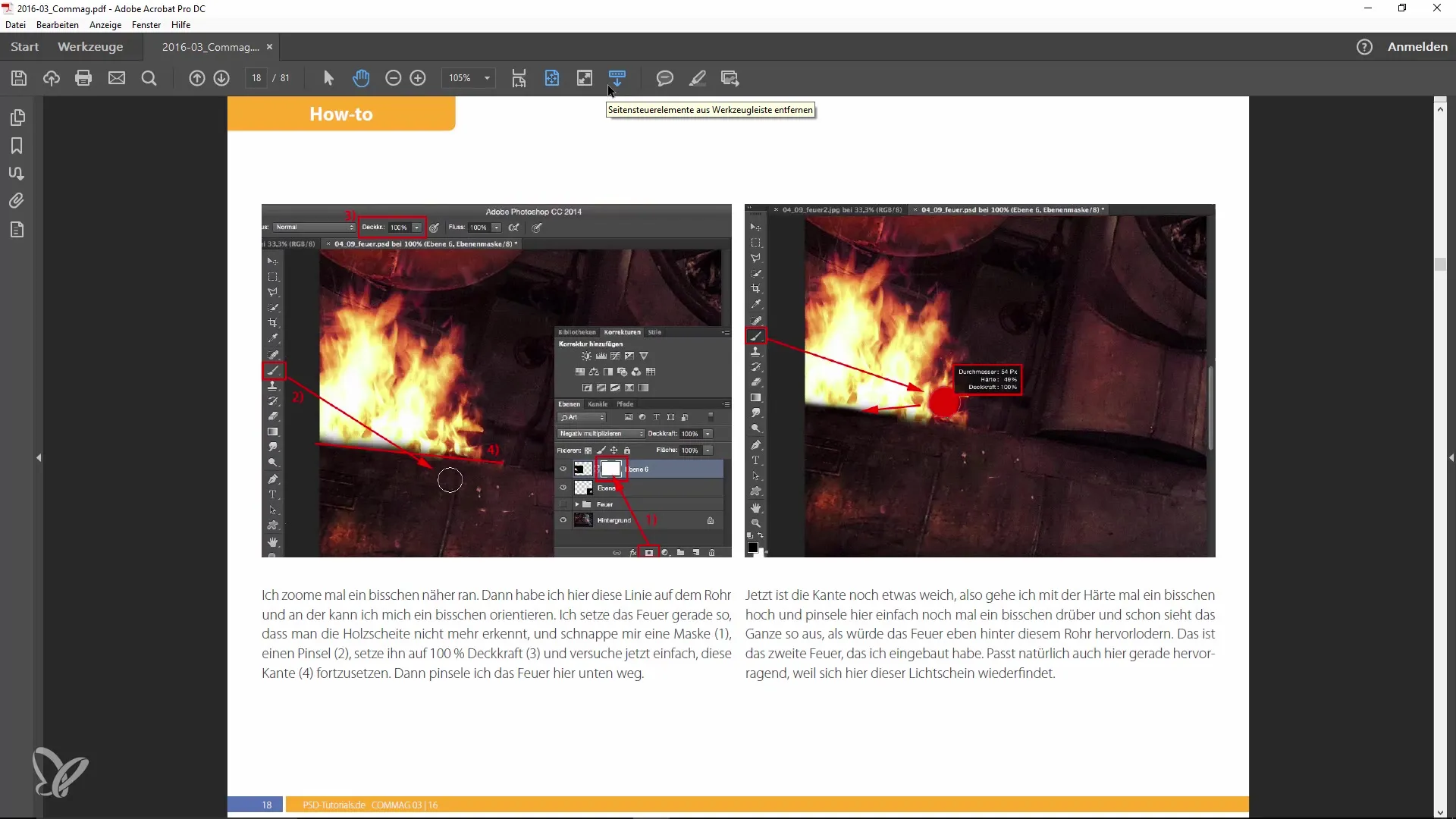
Χρησιμοποιήστε αυτή τη μικρή ρύθμιση για να απολαμβάνετε περισσότερο την εργασία με τα έγγραφά σας. Ειδικά αν εργάζεστε σε έναν δημιουργικό τομέα, αυτό μπορεί να ενισχύσει την έμπνευση και να αυξήσει την αποδοτικότητα.
Περίληψη
Σε αυτόν τον οδηγό, μάθατε πώς να ενεργοποιείτε τη λειτουργία πλήρους οθόνης κατά το άνοιγμα αρχείων PDF στο Adobe Acrobat. Εξετάσαμε τα βήματα για την προσαρμογή της διεπαφής χρήστη, ώστε να έχετε βέλτιστη πρόσβαση στο περιεχόμενο των εγγράφων σας.
Συχνές ερωτήσεις
Πώς μπορώ να ενεργοποιήσω τη λειτουργία πλήρους οθόνης στο Adobe Acrobat;Πρέπει να ανοίξετε τις ιδιότητες του αρχείου PDF και να ενεργοποιήσετε την επιλογή "Άνοιγμα σε λειτουργία πλήρους οθόνης" στην ενότητα "Προβολή".
Μπορώ επίσης να ενεργοποιήσω τη λειτουργία πλήρους οθόνης χειροκίνητα;Ναι, απλά πατήστε "Ctrl + L" στο Adobe Acrobat για να ενεργοποιήσετε τη λειτουργία πλήρους οθόνης χειροκίνητα.
Πώς μπορώ να μεταβαίνω μεταξύ των σελίδων στη λειτουργία πλήρους οθόνης; Μπορείτε να χρησιμοποιήσετε τα πλήκτρα αριστερού και δεξιού βέλους ή τα πλήκτρα πάνω και κάτω βέλους για να πλοηγηθείτε μεταξύ των σελίδων.
Υπάρχει τρόπος να αλλάξετε το περιβάλλον εργασίας χρήστη στο Adobe Acrobat;Ναι, μπορείτε να αλλάξετε την προβολή σε σκούρο γκρι για να προσαρμόσετε την εμφάνιση.


